illustratorで地図をトレース!北海道編
Illustrator初心者用講座「イラレ道場」は体形学習できる段階式のレッスン講座でイラレを練習することができます。
イラレ道場でトレースの練習をして「イラレマスター」になりましょう(^v^)/
今回の講座は地図のトレースです。ペンツールを使って北海道から順番に日本列島をトレースしていきます!
Illustratorで地図トレースに挑戦!
| こんにちわ(^^)アシスタントの田中です |
| こんにちわ!秘書のウサ耳子でーす(^◇^) |
|
はい。講師の千葉名人です!第6回イラレ道場スタートです!一生懸命みんな練習するぽ!! |
| 千葉名人。 |
| は?なんだい、アシスタントの田中君。 |
| 今度はなにを教えてくれるんすか? |
|
|
日本列島をまるごとIllustratorでトレースして武者修行しようぜ! |
Illustrator地図トレース日本列島の下絵画像
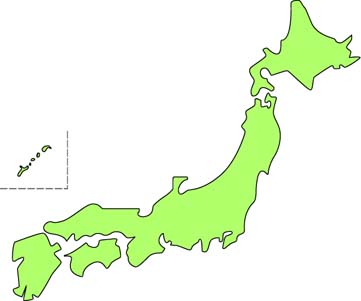
この画像を下絵にしてイラレ(illustrator)のレイヤーに配置しトレース用の「下絵」としてご利用ください。
| えーっ、日本列島?(^◇^) |
| す、スケールがデカイっすね!さすが、千葉名人っす!!(^^;) |
| 耳子にもできる? |
|
|
カンタンカンタン\(^◇^) とりあえず、まぁ、動画をじっくり観察してみようぜ(^^) |
Illustrator地図トレース北海道【動画】
|
さすが、千葉名人! テキパキと素早いっすね! |
|
|
なれるとIllustratorでトレースするのは半分寝ながらでもできるようになれるから安心して! イラレ道場のトレース練習素材で練習していけば、ちゃんとトレースできるようになれるから、なんとなくペンツールの動かし方を参考にしてもらえれば、今の時点では大丈夫だから安心して(^。^) |
|
あら? まちがって、出来たようなパスが、一瞬で、消えた! また新しいパスが作成されているわ(゚◎ ゚i) ふしぎ! |
|
これは、どうやったらできるんすか? |
|
|
これは「間違ったなぁ」と思った瞬間「コマンド+Z」 ※windowsは「Ctrl+Z」で一瞬前に戻す という操作を使っています。 これを随所に使っているから動画で「どうやって動かしてるんだ?」というムーンウォークのような動きになるんよ! |
|
はっはーぁん!なるほど!!これなら、思い切って雑にIllustratorのペンツールで線をつくれるっすね!!! |
|
|
これを、当たり前に「無意識にショートカットで入れる」ことが出来るようなったら完全にプロですな。 オレの場合、例えば「飲み物をこぼしたりした瞬間」に反射的に手が「コントロール+Z」のうごきをしてしまうんよ(^^;) 日常生活でも「これが使えたら最高なのに!」って思うね(^^;) あと、ポイントからハンドルが伸びているのに、もう一回ポイントをペンツールでクリックすると、ハンドルの片方を削除したり「自由な方向」に出し直せるんよ! ほら、ここね! 北海道のトレースの最初のところでやっているよ(^^) 普通、「ハンドルが両方から出ている」のが「ポイント」をワンクリック「ペンツール」ですることで「端点方向のハンドル」消えるよ。つまりベクトルの方向線の数値がゼロになったってことなんよ! これは、「方向点の切り替えツール」でも同じようなことが出来るんですが「ペンツール」でも同じことが出来るので便利ですよ。 さらに、捕捉!この状態でポイントにペンツールを乗っけて、線を引っ張ると「新しい方向線」が出来るよ! それは「自由な角度」に出せるからね!スゴく使えるテクニックです(^。^) |
| あーん!これ耳子にはまだ難しいけど、すごくすごく便利ってわかるわ! さすが、イラレマスターの千葉名人だね! |
|
千葉名人!さすがっすよ! さすが天下の「大千葉名人」っすよ!! |
|
|
ほめてくれてどーもありがとう! はい、オレのお昼のおやつに取っておいた、このチーズケーキあげる!!!(にこにこ) |
|
ごっ、ゴチになります(^^;) |
|
|
ほんじゃ、今回は、北海道をトレースして練習しといてね! 次回は、東北とか関東、関西をIllustratorでトレースしながら色々なプロの手法を教えてあげるね♪ |
| はーい!みんなも、北海道のトレースを、練習して次回に備えて待っててねーっ! |
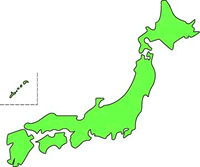

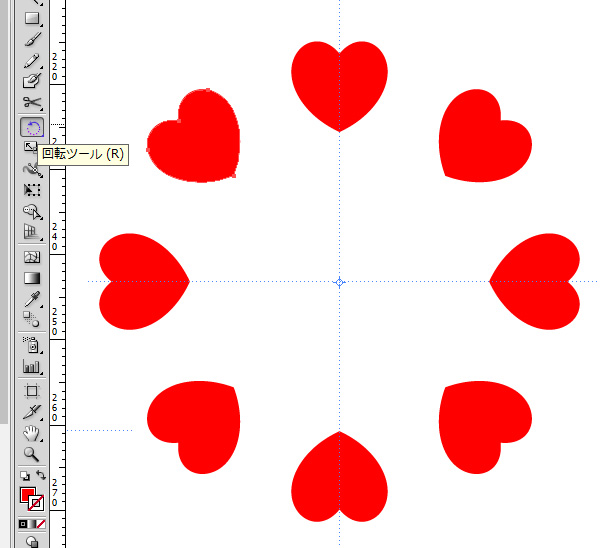

コメント